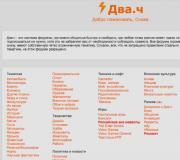Alat za rad sa csv. Kreirajte i uredite CSV datoteke za uvoz u Outlook
Mnoge aplikacije koriste CSV format kada rade s podacima. Pogodnost CSV datoteka je u tome što se svi podaci pohranjuju kao običan tekst, a polja se odvajaju pomoću znaka za razdvajanje (obično točku-zarez ";", ali može biti bilo koji drugi znak po izboru korisnika). Međutim, sa velikim brojem unosa u tabeli podataka, obrada CSV datoteke u standardnom uređivaču teksta postaje teška i nezgodna. CSVed je dizajniran da olakša uređivanje CSV datoteka. Ovaj program obavlja i sve standardne funkcije (dodavanje, umetanje, brisanje, premještanje i mijenjanje podataka u ćelijama tablice), kao i cijeli skup specijaliziranih funkcija koje znatno olakšavaju uređivanje CSV datoteke.
Dakle, otvorite bilo koju tekstualnu datoteku u CSV ili TXT formatu u CSVed. Tekst iz datoteke se prikazuje u tabeli u režimu red po red ako program nije mogao da odredi znak za razdvajanje.
Dvostrukim klikom na bilo koji unos otvara se poseban prozor uređivača koji prikazuje tekst odabranog unosa. Prozor pruža alate za kretanje kroz zapise - na prvi, prethodni, posljednji ili sljedeći. Ovdje također možete ispraviti tekst i sačuvati promjene pritiskom na dugme. .

Kao što možete vidjeti na prvom snimku ekrana, CSVed po defaultu prikazuje sve podatke red po red, bez dijeljenja po kolonama. Da biste promijenili način prikaza zapisa CSV datoteke, odaberite znak za razgraničenje na listi (tab Start i Uredi stavku), u našem primjeru to je " ; ". Tamo u polju Postavite početni red, možete odrediti iz kojeg reda će početi prikazivanje podataka u tabeli. Kao rezultat toga, podaci će biti preformatirani u tabelarni prikaz, odnosno svaki fragment linije između separatora bit će prikazan u zasebnoj ćeliji.

Nakon prelaska na normalan način prikaza podataka po ćelijama, uzimajući u obzir separatore, prozor za uređivanje izgleda praktičnije:

U poglavlju Uredi stavku Postoje četiri dugmeta dizajnirana za obavljanje osnovnih standardnih operacija:
– uređivanje odabranog unosa;
– umetanje novog zapisa ispred izabranog reda;
– dodavanje novog unosa na kraj liste;
– brisanje odabranog unosa.
Možete uređivati sadržaj ćelije ne samo u zasebnom prozoru CSVed editora, već i pored tabele. Da biste to učinili, uključite način rada Alati-Uređivanje ćelije, nakon čega se iznad tabele pojavljuje red sa vrijednošću u odabranoj ćeliji. Sada samo kliknite na ćeliju i promijenite njenu vrijednost u redu i potvrdite pritiskom na tipku Enter . I tako što označite polje Omogućite direktno uređivanje, moći ćemo napraviti promjene u redu za uređivanje, koje će istovremeno biti prikazane u ćeliji tabele.

CSVed pruža mnogo više korisne karakteristike, smanjujući vrijeme uređivanja CSV datoteke:
- rad sa stupcima podataka, možete kopirati iz jedne kolone u drugu, premještati ih, brisati ili dodati (tab Column Edit); tu su i funkcije za dodavanje numeracije redova (nasumično ili po redu), kao i globalne promjene vrijednosti u odabranoj koloni.
tab Pridružite se i Split sadrži alate za kombinovanje ili razdvajanje podataka. Dakle, ovdje možete kombinirati odabrane kolone tabele ( Pridružite se kolonama). Također možemo podijeliti jednu kolonu na nekoliko ( Split Column), uključujući navođenje pozicije teksta od koje treba započeti podjelu. Postoji i dodatna opcija za podjelu u dvije CSV datoteke počevši od odabrane kolone (Split File).
U kartici Leading Zeros prikupljeni alati za uklanjanje vodećih nula u podacima. Na primjer, ako postoje zapisi u kojima brojevi počinju nulama, CSVed će vam pomoći da ih brzo pronađete i izbrišete jednim klikom ( Izbrišite vodeće nule). Postoji i funkcija koja je inverzna rezultatu - dodavanje vodećih nula u ona polja u kojima nedostaju ( Dodajte vodeće nule). Kao rezultat toga, broj cifara u svim brojevima odabrane kolone postaje isti zbog dodanih nula.
tab Modify pruža funkcionalnost za dodavanje prefiksa ili sufiksa svim poljima podataka u odabranoj koloni ( Dodajte vrijednost). Ovdje također možete dodati unesene znakove u svaku ćeliju nakon navedenog broja znakova.
Opcije filtriranja podataka su konfigurisane na kartici Filter i Dups. Ovdje u polju Filter Text unesite tekst za pretragu i odaberite kolonu. Kao rezultat, svi zapisi koji sadrže frazu za pretraživanje bit će istaknuti crvenom bojom. Odabrani zapisi se mogu izbrisati ili upisati u zasebnu CSV datoteku ( Sačuvaj filtrirane stavke). Osim toga, CSVed može pronaći duplikate zapisa i ukloniti ih ( Ukloni duplikate).

Također primjećujemo takve karakteristike CSVed editora kao što je sortiranje po abecednom redu, spremanje odabranog dijela podataka u posebnu datoteku i pretraživanje u tabeli. Program može provjeriti ispravnost strukture podataka i, ako postoje greške, ispraviti ih. Program također ima ugrađeni mini uređivač teksta koji vam omogućava da uređujete CSV datoteku u modusu običnog teksta. Korisnici Linuxa mogu smatrati korisnim da sačuvaju datoteku u UNIX formatu ( Datoteka – Sačuvaj u UNIX formatu). Program podržava skinove, postoji desetak i po za izbor.
Mogućnosti izvoza programa su impresivne. CSVed može sačuvati podatke u XML, HTML, XLS (Excel), DOC (Word), RTF, MS Access, Open Office, razne verzije DBF (Fox Pro), Lotus 1-2-3, Quattro Pro, Adobe PDF.
Na kraju, napominjemo da ukoliko tekst sadrži ćirilične znakove i oni se neispravno prikazuju, idite na meni View-Font i na listi Skup znakova izaberite ćirilicu.
karakteristike:
Jezik interfejsa: engleski
OS: Windows 2000, XP, Vista
Veličina fajla: 1.8 MB
Licenca: besplatno
Aktuelno za verziju 2.9
Modul "Razmjena podataka" pruža mogućnost izvoza i uvoza podataka u CSV tekstualnom formatu.
Ako otvorimo rezultirajuću datoteku u uređivaču teksta, vidjet ćemo skup podataka zatvorenih u dvostrukim navodnicima i razdvojenih tačkom i zarezom:
"25";"Akai AP-A206C";"116";"1";"2";"9";"Akai AP-A206C";"Akai AP-A206C";168;"/images/cms/data /akai_ap-a206c.jpg";"4.9";"Crna";"5";"DVD"; "0";"1";"";"";""
Ako postoji mnogo podataka, biće ih vrlo teško razumjeti. Najbolji način za uređivanje takvih datoteka je korištenje proračunske tablice LibreOffice Calc (besplatni proizvod).
Razmislite o radu sa CSV datotekom u LibreOffice Calc.
1. Nakon pokretanja programa, otvorite našu datoteku naredbom Datoteka>Otvori
2. Program, prepoznajući da otvaramo tekstualni fajl, nudi prozor sa postavkama uvoza. Ovdje je važno obratiti pažnju na kodiranje (Windows-1251), separator (tačka-zarez) i razdjelnik teksta (dvostruki navodnici):
3. Po završetku rada sa fajlom. Odaberite sve ćelije tablice pritiskom na kombinaciju tipki Ctrl+A. Hajde da damo komandu Format>Ćelije. Odaberite kategoriju u dijaloškom okviru koji se otvori. Tekst i pritisnite dugme OK. 
4. Dajmo komandu Datoteka>Sačuvaj kao... U prozoru koji se otvori uvjerite se da je tip datoteke ispravan (.csv) i obavezno omogućite " Promjena postavki filtera".
5. Nakon klika na sačuvaj, program će otvoriti prozor sa postavkama za izvoz teksta. Ovdje, kao kodiranje, biramo Windows-1251, kao separator polja - simbol tačke zarez, kao separator teksta - dvostruki navodnik, i omogućite " Citirane tekstualne vrijednosti", pritisnite OK. 
Kao rezultat, dobili smo validan datoteka koja se može koristiti prilikom uvoza podataka iz CSV formata u bazu podataka UMI.CMS.
Nije preporučljivo koristiti program Microsoft Office Excel za rad sa CSV formatom, jer se nakon pohranjivanja podaci ne stavljaju u dvostruke navodnike, što može uzrokovati grešku pri raščlanjivanju podataka prilikom uvoza takve datoteke u UMI.CMS.
XML Editor je besplatni softver za jednostavno uređivanje i otvaranje CSV i XML datoteka. Omogućava vam da vidite više datoteka u njegovom uređivaču. XML Editor vam može omogućiti korištenje različitih separatora za sve tipove datoteka koje uređujete. Postoje dvije vrste separatora u ovom softveru, npr. separator enkapsulacije stavki i separator komentara.
DMcsvEditor
position:=""relativ="" top:="" left:="">DMcsvEditor je zgodna aplikacija za jednostavno uređivanje CSV datoteka. Ovaj besplatni softver vam omogućava da brzo mijenjate, dodajete, pronalazite, brišete i uređujete zapise u CSV dokumentima. Glavne karakteristike DMcsvEditor-a su: podrška za BMP ili JPEG formate, jednostavna podrška za ABC sortiranje kolona, automatsko mijenjanje veličine stupaca, povlačenje i ispusti podrška, tražilice koje se mogu uređivati, nova mašina za štampanje, podrška za više jezika, automatsko prepoznavanje, CSV mašina za pisanje ili čitanje itd.
Početna stranica Stranica za preuzimanjeMegaEditor
position:=""relativ="" top:="" left:="">MegaEditor omogućava vam uređivanje, otvaranje i pregled INI, CSV i XML datoteka. Da biste uredili CSV datoteku pomoću ovog softvera, prvo morate pokrenuti program. Nakon toga kliknite na dugme “Učitaj” i odaberite željenu CSV datoteku. Daje vam dvije opcije za pregled CSV datoteke, npr. običan i formatiran. Nakon toga možete uređivati CSV datoteku kako vam odgovara. Za MegaEditor nije potrebna instalacija. MegaEditor je lagana i prenosiva aplikacija.
PlanMaker
position:=""relativ="" top:="" left:="">Sledeći softver na ovoj listi je PlanMaker. PlanMaker vam omogućava jednostavno uređivanje CSV datoteka na bolji način. Da biste uredili CSV datoteku pomoću ovog besplatnog softvera, prvo morate otvoriti željenu CSV datoteku u ovom softveru, a zatim kliknuti na meni „Uredi“ da biste uredili CSV datoteku.
Početna stranica Stranica za preuzimanjeApache OpenOffice Calc
position:=""relativ="" top:="" left:="">Apache OpenOffice Calc omogućava vam da lako otvorite, vidite i uređujete CSV datoteke. Da biste uredili CSV datoteku pomoću ovog besplatnog softvera, prvo morate otvoriti željenu CSV datoteku u ovom softveru. Sledeći korak je da kliknete na meni „Uredi“ na glavnom interfejsu Apache OpenOffice Calc. Dakle, na ovaj način možete izvršiti potrebne promjene ili modifikacije u vašoj CSV datoteci.
Početna stranica Stranica za preuzimanjeWPS tabele
position:=""relativ="" top:="" left:="">WPS tabele omogućava vam da uređujete CSV datoteke na efikasan način. Ranije je ovaj softver bio poznat kao Kingsoft Spreadsheets. CSV datoteke se također mogu otvoriti ili uređivati pomoću nekih uređivača teksta ili softvera za proračunske tablice. Omogućava vam da dodate ili uklonite stupce vaše CSV datoteke i također vam pomaže u uređivanju vrijednosti.
Početna stranica Stranica za preuzimanjeGnumeric
position:=""relativ="" top:="" left:="">Gnumeric je dobar softver za uređivanje CSV-a. Ovaj besplatni softver vam omogućava otvaranje, pregled i uređivanje CSV datoteka na lakši način. Također vam omogućava da izrežete, kopirate ili zalijepite vrijednosti u vaše CSV datoteke. Također možete umetnuti ili izbrisati stupce svojih CSV datoteka uz pomoć Gnumeric-a.
Početna stranica Stranica za preuzimanjeIBM Lotus Symphony proračunske tablice
position:=""relativ="" top:="" left:="">IBM Lotus Symphony proračunske tablice je besplatni softver za uređivanje CSV datoteka na brz i jednostavan način. Također može izbrisati i dodati stupce u vaše CSV datoteke. IBM Lotus Symphony Spreadsheets vam također omogućava uređivanje vrijednosti u CSV datotekama. Ovaj besplatni softver je dio IBM Lotus Symphony uredskog paketa.
Početna stranica Stranica za preuzimanjeLibreOffice Calc
position:=""relativ="" top:="" left:="">LibreOffice Calc je besplatni softver za uređivanje, otvaranje i pregled CSV datoteka. To je dio popularnog open source uredskog paketa Libre Office. Omogućuje vam izrezivanje, kopiranje i lijepljenje vrijednosti u vaše CSV dokumente. Također možete dodavati i uklanjati stupce u CSV datotekama. Također vam daje mogućnost da umetnete zaglavlje i podnožje u vaše CSV datoteke.
Početna stranica Stranica za preuzimanjeOxygenOffice Professional Calc
position:=""relativ="" top:="" left:="">OxygenOffice Professional Calc je besplatni softver za uređivanje CSV-a. Uz pomoć OxygenOffice Professional Calc možete uređivati CSV datoteke na jednostavan način. OxygenOffice Professional Calc vam također daje mogućnost dodavanja ili uklanjanja stupaca iz CSV datoteka. Također vam može omogućiti uređivanje vrijednosti u vašim CSV datotekama. OxygenOffice Professional Calc je dio OxygenOffice Professional Office paketa. Također možete dodati zaglavlje ili podnožje u svoje CSV datoteke.
OOo4Kids Calc
position:=""relativ="" top:="" left:="">OOo4Kids Calc omogućava vam da lako uređujete, otvarate i vidite CSV datoteke. Da biste uredili CSV datoteku pomoću ovog softvera, prvo morate otvoriti CSV datoteku u ovom softveru tako što ćete kliknuti na meni „Datoteka“ na glavnom interfejsu OOo4Kids Calc. Nakon toga kliknite na meni „Uredi“ da biste uredili CSV datoteku. Možete izrezati, kopirati i zalijepiti vrijednosti, dodati zaglavlje i podnožje, jednostavno u svoju CSV datoteku uz pomoć OOo4Kids Calc.
Početna stranica Stranica za preuzimanjeCalligra Sheets
position:=""relativ="" top:="" left:="">Calligra Sheets je dobar softver za uređivanje CSV-a. To je dio Calligra Office paketa. Omogućuje vam uređivanje CSV datoteka na profesionalan način. Pomoću ovog softvera možete lako ukloniti stupce, redove i uređivati vrijednosti u ćelijama. Calligra Sheets vam također omogućava lako otvaranje drugih formata datoteka kompatibilnih s MS Excelom.
Početna stranica Stranica za preuzimanjeurednik zapisa
position:=""relativ="" top:="" left:="">urednik zapisa je korisna aplikacija za uređivanje CSV datoteka. Ovaj softver možete koristiti za dodavanje ili uklanjanje zapisa i kolona u vašim CSV datotekama. Takođe vam omogućava da isečete, kopirate i nalepite zapise u CSV dokumente. RecordEditor podržava formate datoteka, npr. CSV, HTML itd. RecordEditor je mali i lagan alat.
reCsvEditor
position:=""relativ="" top:="" left:="">reCsvEditor je jednostavan za korištenje uslužni program za uređivanje CSV datoteka za Windows. Da biste uredili CSV datoteku koristeći reCsvEditor, prvo otvorite željenu CSV datoteku u ovom softveru. Nakon toga kliknite na meni “Edit” na glavnom interfejsu reCsvEditor-a. U meniju „Uredi“ pruža vam niz opcija, npr. brisanje zapisa, umetanje zapisa, rezanje zapisa, kopiranje zapisa, lijepljenje zapisa i mnoge druge opcije. Možete odabrati željenu opciju za uređivanje vaših CSV datoteka.
iMatrixitor
position:=""relativ="" top:="" left:="">iMatrixitor omogućava vam da uređujete CSV datoteke na razne načine, npr. Omogućuje vam da dodajete i uklanjate redove u CSV datotekama, spremate CSV datoteke sa različitim tipovima separatora (drugi karakter koji je odredio korisnik, vod, tab, tačka-zarez, zarez), brisanje duplikata iz cijelog reda itd. iMatrixitor je mali i lagan uslužni program.
Početna stranica Stranica za preuzimanjeJava csveditor
position:=""relativ="" top:="" left:="">Java csveditor je koristan i lijep softver za uređivanje CSV-a za Windows. Ovaj besplatni softver vam omogućava uređivanje CSV datoteka na više načina, npr. možete umetati i brisati redove i kolone, pakirati redove, tabele i kolone i lako uređivati vrijednosti u CSV datotekama. Java csveditor je lagana i prenosiva aplikacija. Za ovaj besplatni softver nije potrebna instalacija.
CSVForm
position:=""relativ="" top:="" left:="">CSVForm je koristan softver za uređivanje CSV datoteka. Ali glavno ograničenje ovog besplatnog softvera je to što može uređivati samo jedan zapis u isto vrijeme. Možete dodavati i uklanjati zapise, unositi vrijednosti, uređivati vrijednosti itd. CSVForm je lagan i prenosiv alat. Za ovaj softver nije potrebna instalacija.
uniCSVed
position:=""relativ="" top:="" left:="">Još jedan softver za uređivanje CSV datoteka na ovoj listi je uniCSVed. Koristeći uniCSVed možete mijenjati zapise, dodavati zapise, uklanjati zapise, kopirati odabrane zapise, uklanjati prazne redove, uklanjati početne i zadnje razmake itd. Takođe možete popraviti CSV datoteku uz pomoć uniCSVed-a. uniCSVed je lagana aplikacija.
Početna stranica Stranica za preuzimanjeZenCSV
position:=""relativ="" top:="" left:="">ZenCSV je besplatan alat za uređivanje CSV datoteka na efikasan način. Da biste uredili CSV datoteku koristeći ZenCSV, prvo morate kliknuti na dugme „Učitaj“ na glavnom interfejsu ovog softvera da biste otvorili željenu CSV datoteku. Da biste uredili unos u CSV datoteci, potrebno je da kliknete desnim tasterom miša na željeni unos i izaberete opciju „Uredi unos“. Također možete dodavati i uklanjati redove u CSV datotekama.
Početna stranica Stranica za preuzimanjecsvpad
position:=""relativ="" top:="" left:="">csvpad omogućava vam da uređujete CSV datoteke na bolji način. Da biste uredili CSV datoteku pomoću CSVpad-a, prvo morate otvoriti željenu CSV datoteku u ovom softveru. Nakon toga kliknite na karticu “Uredi” da uredite CSV datoteku. Pruža vam različite opcije za uređivanje CSV datoteke, npr. Dodaj, dupliraj, ukloni, premjesti, zamijeni stupce i redove. Također možete sortirati podatke CSV datoteke. CSVpad je mali i lagan alat. Za ovaj besplatni softver nije potrebna instalacija.
Početna stranica Stranica za preuzimanjeEasyTables
position:=""relativ="" top:="" left:="">EasyTables je dobar CSV alat za uređivanje za Windows. Ovaj besplatni softver vam omogućava uređivanje CSV datoteka na lakši način. Korištenjem ovog softvera možete brzo mijenjati vrijednosti u CSV tabeli. Također možete dodati i ukloniti stupce u CSV datoteci. Također možete pronaći i zamijeniti tekst u tabeli. EasyTables je lagana aplikacija.
Početna stranica Stranica za preuzimanjeRon's Editor besplatno izdanje
s_editor_free_edition_20140930.png="" s="" editor="" free="" edition=""> vam omogućava uređivanje CSV fajlova kao profesionalac. Ovaj besplatni CSV uređivač omogućava vam da lako i brzo dodajete i uklanjate stupce u CSV datoteci. Također možete pronaći i zamijeniti vrijednosti u CSV datoteci. Ron's Editor Free Edition vam također omogućava uređivanje vrijednosti u CSV datoteci. Početna stranica Stranica za preuzimanjeNetbeans IDE
position:=""relativ="" top:="" left:="">Netbeans IDE je besplatno programsko okruženje za programere. Takođe može lako uređivati CSV datoteke. Da biste uredili CSV datoteku koristeći Netbeans IDE, prvo morate instalirati dodatak pod nazivom nb CSV editor u Netbeans IDE. Da biste instalirali ovaj dodatak, prvo morate da kliknete na meni „Alati“ u glavnom interfejsu Netbeans IDE. Odatle odaberite opciju “Plugin”, a zatim preuzmite dodatak nb CSV editor. Nakon toga otvorite željenu CSV datoteku u Netbeans IDE. Ovdje možete uređivati vrijednosti u CSV datoteci i možete dodavati i uklanjati stupce u CSV datotekama.
Početna stranica Stranica za preuzimanjebesplatni urednik
position:=""relativ="" top:="" left:="">besplatni urednik je besplatni softver za uređivanje CSV datoteka. Također može uređivati različite tipove datoteka, npr. DOCX, XLSX, XLS, CSV i još mnogo toga. Također dolazi sa provjerom pravopisa za provjeru pravopisa u dokumentima. Free Editor je lagana aplikacija. Besplatni uređivač također može lako uređivati vrijednosti u CSV datotekama. Također dolazi sa heksadecimalni uređivač i uređivač slika.
Početna stranica Stranica za preuzimanjePlusOffice Free Calc
position:=""relativ="" top:="" left:="">Drugi softver na ovoj listi je PlusOffice Free Calc koji vam omogućava da izvršite razne operacije na vašim CSV datotekama, npr. preurediti kolone, promijeniti separator, izbrisati ili dodati stupce, spojiti ili podijeliti stupce, ukloniti duplikate, zamijeniti i pretražiti itd. PlusOffice Free Calc je dio paketa Plus Office Free.
Početna stranica Stranica za preuzimanjeMultiMedia Office Calc
position:=""relativ="" top:="" left:="">Ovdje govorimo o MultiMedia Office Calc. MultiMedia Office Calc je dobar softver za jednostavno uređivanje CSV datoteka. Korištenjem ovog besplatnog softvera možete uređivati svoje CSV datoteke na razne načine, npr. promijeniti separator, preurediti kolone, zamijeniti i pretražiti vrijednosti, ukloniti duplikate, dodati ili ukloniti stupce, kombinirati ili podijeliti stupce itd.
Office 2014+ CalcSheet
position:=""relativ="" top:="" left:="">Office 2014+ CalcSheet omogućava vam uređivanje CSV datoteka na lakši način. Možete dodati zaglavlja i podnožja u svoje CSV datoteke. Omogućuje vam izmjenu separatora, spajanje stupaca, razdvajanje kolona, umetanje ili brisanje kolona, organiziranje kolona, sortiranje podataka u CSV datotekama, pretraživanje i zamjenu vrijednosti itd. Office 2014+ CalcSheet je dio Office 2014 softverskog paketa.
Zapravo, pitanje nije tako trivijalno kao što se na prvi pogled čini. CSV format, kao što mu ime govori, koristi znak zarez (,) kao separator. Međutim, mnogi programi i usluge dozvoljavaju upotrebu drugih znakova. To uključuje MS Excel, posebno kada je u pitanju njegova rusificirana verzija. U ovom članku želim dati rješenje za problem s otvaranjem CSV datoteke za izvoz iz Google Webmaster Tool u MS Excel-u. Međutim, tema je relevantna za druge opcije.
- Problem izvoza upita za pretraživanje (SR) od Google webmastera
- Problem sa kodiranjem
- Razdjelnik zareza u CSV-u
- Šta je pomoglo
- Sažimanje
Problem sa izvozom softvera od Google webmastera
Mnogi od nas koriste Google alat za webmastere samo da dodam sajt. Nije u redu, ovdje je masa korisne informacije, kao što je lista upita za pretraživanje koje korisnici koriste da pronađu i posjete web lokaciju. Pogledajte izvještaj: Traženje prometa > Pojmovi pretraživanja- nakon odabira željene stranice na listi.
Postoji i izvoz podataka u CSV formatu, uz mogućnost otvaranja u Google Sheets (online analogni Excel). Potražite " Preuzmite ovu tabelu". Inače, broj prikazanih zahtjeva po stranici ne utiče na potpunost izvezenih podataka.
Problem je u tome što CSV datoteka koristi separator zareza i UTF-8 kodiranje. Dakle, čak i u Google Sheets, umjesto ćirilice, dobićete samo set pitanja.
Drugim riječima, moramo promijeniti kodiranje u ANSI. A da biste otvorili CSV datoteku u Excelu, zamijenite i zarez (,) znakom zarez (;) .
CSV sa zarezom u UTF-8
Problem sa kodiranjem
Najlakše je odlučiti problem sa kodiranjem. Da biste to učinili, možete koristiti bilo koji uređivač teksta s ovom funkcijom, kao što je Notepad++. Možete ga besplatno preuzeti na službenoj web stranici: unotepad-plus-plus.org. Zatim pokrenite uređivač i otvorite našu CSV datoteku u njemu, a zatim kliknite na stavku menija “ Kodiranja” i promijenite u željeni, tj. stav " Pretvorite u ANSI».

Moja slika prikazuje obrnuti proces: konverzije iz ANSI u UTF-8 - ali mislim da ste i sami primijetili ovo, ali princip je isti.
Razdjelnik zareza u CSV-u
Sada, što se tiče separator zarez. U stvari, nema potrebe ništa mijenjati za Google Sheets. Da, i u engleskoj verziji MS Excel-a ovo može funkcionirati, provjerite. Međutim, ako je potrebna zamjena, onda ovdje treba napomenuti da jednostavna zamjena zareza (,) znakom zarez (;) neće raditi, jer u datoteci mogu postojati vrijednosti koje sadrže ovaj znak. Obično su stavljeni pod navodnike. Na primjer:
vrijednost,1,"vrijednost, sa zarezom",
U teoriji, postavljanje najviše operativni sistem Windows: Start > Control Panel > Regional and Language Options. Na kartici "Formati" kliknite na " Promijenite ovaj format..." U prozoru koji se otvori, na kartici "Brojevi" zamijenite " Razdjelnik liste» do željenog, tj. znak zarez (;) se mijenja u zarez (,) .

Istina, nije mi išlo. Da, i promena podešavanja operativnog sistema, za mene, nije blagoslovena stvar. Ipak, odlučio sam da ukažem na ovo rješenje problema, jer. većina specijalizovanih foruma se poziva na to.
Šta je pomoglo
Jao, nisam našao nikakvu dodatnu obradu datoteka sa ekstenzijom .csv u MS Excel-u. Međutim, obrada je moguća, ali samo ako promijenite ekstenziju datoteke, na primjer, u .txt. Zato mijenjamo ekstenziju datoteke i otvaramo je u Excelu.
Pojavljuje se prozor Čarobnjak za tekst (uvoz). Ovdje možete odabrati format izvornih podataka, početni red uvoza i kodiranje datoteke. (treba nam 1251: ćirilica). Usput, zašto je bilo potrebno promijeniti kodiranje kada se može odabrati u čarobnjaku? Jer UTF-8 kodiranja, barem za mene, nisu ovdje. Kliknemo na dugme " Dalje».

U sljedećem koraku možemo odabrati znak za razdvajanje, i to više od jednog. Stavite kvačicu " zarez"i uklonite kvačicu" tab znak". Ovdje također možete odabrati karakter za završetak linije. Ovo je onaj koji se koristi za vrijednosti koje sadrže posebne znakove (dvostruki navodniki, zarez, tačka-zarez, novi red, itd.). Opcija dvostrukog navodnika, u mom slučaju, je ono što nam treba. Obratite pažnju na polje "Uzorak raščlanjivanja podataka", podaci su postali tabela. Kliknemo na dugme " Dalje».

U posljednjem koraku možete odrediti format podataka kolona, iako izbor ovdje nije veliki: općenito (podrazumevano), tekst, datum i preskočite kolonu. Poslednja opcija mi se čini najzanimljivijom, jer. omogućava vam da odmah isključite nepotrebne kolone. Jednostavno odaberite odgovarajuću kolonu i kliknite na opciju " preskoči kolonu". Kliknemo na dugme " Spreman».

Excel će generirati tabelu koja nam je potrebna, u kojoj možemo postaviti željenu širinu kolone i format ćelije, ali to je sasvim druga priča. Napomenuću samo da postoji problem sa prepoznavanjem istih procenata.
Online servis za normalizaciju CSV fajlova
Međutim, sve gore navedene probleme rješava jednostavan online servis Normalization CSV. Omogućava vam da promijenite kodiranje i znak za razgraničenje. Zaista, postoji granica za 64 000 bajtova (koliko je ovo u KB?) za učitani fajl, ali CSV fajlovi obično nemaju veliku težinu, trebalo bi da bude dovoljno. Rezultat obrade se prikazuje kao običan tekstualni fajl, može se sačuvati sa ekstenzijom .csv.

Inače, skripta konvertuje vrijednost procenta, na primjer: 95% - u željenu vrijednost za kolonu "postotak" u Excelu, tj. se podijeli sa 100 i dobijemo broj u pokretnom zarezu, na primjer: 0,95 . Ako trebate još neke transformacije: pišite, pokušaćemo da finaliziramo.
Pa, ako vam predložena online usluga ne odgovara, uvijek možete koristiti gornje upute.
Sažimanje
Neke online usluge pružaju mogućnost izvoza podataka u jednostavnom i praktičnom CSV formatu. Kao što ime govori, koristi znak zarez (,) kao separator. Međutim, mnoge aplikacije tumače ovaj format donekle proizvoljno, što dovodi do prirodnih problema. Osim toga, UTF-8 kodiranje je sada sve popularnije, dok Excel ili Google Sheets koriste ANSI.
Na primjer, Notepad++ će pomoći u rješavanju problema kodiranja, a da biste se nosili sa separatorom, dovoljno je promijeniti ekstenziju datoteke u .txt i koristiti čarobnjak za tekst u Excelu. Međutim, sve ove zadatke može riješiti besplatna online usluga. Normalizacija CSV, iako je vrijedno razmotriti njegovo ograničenje na veličinu učitane datoteke. To je sve za mene. Hvala vam na pažnji. Sretno!
| u 19:44 | Uredi poruku | 16 komentara |
CSV (Comma-Separated Values) je datoteka u tekstualnom formatu koja je dizajnirana za prikaz tabelarnih podataka. Kolone su odvojene zarezima i tačkom i zarezom. Saznat ćemo s kojim aplikacijama možete otvoriti ovaj format.
U pravilu, proračunske tablice se koriste za ispravan pregled CSV sadržaja, a za njihovo uređivanje mogu se koristiti i tekstualni uređivači. Pogledajmo pobliže algoritam radnji prilikom otvaranja ove vrste datoteke raznim programima.
Metoda 1: Microsoft Excel
Razmislite o tome kako pokrenuti CSV u popularnom procesoru teksta Excel, koji je uključen u paket Microsoft Office.


Postoji još jedan način da odete "Majstor tekstova".
- Premjesti u odjeljak "Podaci". Kliknite na objekat "Iz teksta" smešten u blok "Dobijanje eksternih podataka".
- Pojavljuje se alat "Uvezi tekstualni fajl". Isto kao prozor "Otvaranje dokumenta", ovdje treba otići na područje gdje se objekt nalazi i označiti ga. Ne morate birati formate, jer će objekti koji sadrže tekst biti prikazani kada koristite ovaj alat. kliknite "uvoz".
- trči "Majstor tekstova". U prvom prozoru "Odredi format podataka" postavite radio dugme na mesto "sa separatorima". U području "Format datoteke" parametar bi trebao biti "Unicode (UTF-8)". Kliknite "Dalje".
- Sada je potrebno izvršiti vrlo važan korak od kojeg će ovisiti ispravnost prikaza podataka. Morate navesti šta se tačno smatra separatorom: tačka-zarez (;) ili zarez (,). Činjenica je da se u različitim zemljama u tom pogledu primjenjuju različiti standardi. Dakle, za tekstove na engleskom jeziku češće se koristi zarez, a za tekstove na ruskom jeziku tačka i zarez. Ali postoje izuzeci kada se graničnici koriste obrnuto. Osim toga, u vrlo rijetkim slučajevima, drugi znakovi se koriste kao graničnici, kao što je valovita linija (~).
Stoga korisnik mora odrediti da li u ovom slučaju određeni znak služi kao separator ili je običan znak interpunkcije. To može učiniti gledajući tekst koji je prikazan u tom području. "Razređivanje uzoraka podataka" i zasnovano na logici.

Nakon što korisnik odredi koji je znak separator, u grupi "Razvojni znak je" označite polje pored "tačka i zarez" ili "Zarez". Sve ostale stavke treba poništiti. Zatim pritisnite "Dalje".
- Nakon toga otvara se prozor u kojem se isticanjem određene kolone u tom području "Razređivanje uzoraka podataka", možete mu dodijeliti format za ispravan prikaz informacija u bloku "Format podataka kolone" prebacivanjem radio dugmeta između sledećih pozicija:
- skip column;
- tekst;
- datum;
- general.
Nakon izvođenja manipulacija pritisnite "spreman".
- Pojavljuje se prozor sa pitanjem gdje tačno postaviti uvezene podatke na listu. Prebacivanjem radio dugmeta, to možete učiniti na novom ili postojećem listu. U potonjem slučaju, također možete odrediti točne koordinate lokacije u odgovarajućem polju. Da ih ne biste unosili ručno, dovoljno je staviti kursor u ovo polje, a zatim odabrati ćeliju na listu koja će postati gornji lijevi element niza u koji će se dodati podaci. Nakon postavljanja koordinata, pritisnite uredu.
- Sadržaj objekta će biti prikazan na Excel listu.







Metoda 2: LibreOffice Calc
Drugi procesor za tabelarne proračune, Calc, uključen u LibreOffice sklop, takođe može pokrenuti CSV.
- Pokrenite LibreOffice. kliknite "Otvori datoteku" ili koristiti Ctrl+O.

Možete se kretati kroz meni i pritiskom na "File" I "Otvori...".

Osim toga, prozoru za otvaranje se može pristupiti i direktno preko Calc interfejsa. Da biste to učinili, dok ste u LibreOffice Calc, kliknite na ikonu mape ili upišite Ctrl+O.

Druga opcija predviđa sekvencijalni prelaz kroz tačke "File" I "Otvori...".
- Korištenje bilo koje od mnogih navedenih opcija rezultirat će prozorom "otvoreno". Pomaknite se u njega na lokaciju CSV-a, označite je i kliknite "otvoreno".

Ali možete čak i bez pokretanja prozora "otvoreno". Da biste to učinili, prevucite CSV iz "Istraživač" u LibreOfficeu.
- Pojavljuje se alat "Uvoz teksta", što je analogno "Majstori tekstova" u Excelu. Prednost je u tome što u ovom slučaju ne morate da se krećete između različitih prozora prilikom podešavanja uvoza, jer se svi potrebni parametri nalaze u jednom prozoru.
Idite direktno na grupu postavki "uvoz". U području "kodiranje" izaberite vrednost "Unicode (UTF-8)", ako se drugačije prikazuje. U području "jezik" izaberite jezik teksta. U području "Sa linije" potrebno je da odredite iz koje linije treba da počnete da uvozite sadržaj. U većini slučajeva ovu postavku nije potrebno mijenjati.
Zatim prelazimo na grupu. "Opcije graničnika". Prije svega, trebate postaviti radio dugme na poziciju "Razdjelnik". Nadalje, prema istom principu koji je uzet u obzir pri korištenju Excela, potrebno je označiti kućicu pored određene stavke šta će tačno igrati ulogu separatora: tačka-zarez ili zarez.
"Više opcija" ostavite nepromijenjeno.
Možete pregledati kako uvezene informacije izgledaju kada promijenite određene postavke u donjem dijelu prozora. Nakon što unesete sve potrebne parametre, pritisnite uredu.
- Sadržaj će biti prikazan kroz LibreOffice Calc interfejs.




Metod 3: OpenOffice Calc
Možete pogledati CSV koristeći drugu tabelu - OpenOffice Calc.
- Pokrenite OpenOffice. U glavnom prozoru kliknite "Otvori..." ili koristiti Ctrl+O.

Možete koristiti i meni. Da biste to učinili, idite na bodove "File" I "Otvori...".

Kao i kod korišćenja metode sa prethodnim programom, možete doći do prozora za otvaranje objekta direktno kroz Calc interfejs. U tom slučaju morate kliknuti na ikonu na slici mape ili primijeniti sve isto Ctrl+O.

Možete koristiti i meni tako što ćete proći kroz pozicije u njemu "File" I "Otvori...".
- U prozoru koji se otvara, idite na CSV područje za postavljanje, odaberite ovaj objekt i kliknite "otvoreno".

Možete učiniti bez pokretanja ovog prozora jednostavnim prevlačenjem CSV-a iz "Istraživač" u OpenOffice-u.
- Bilo koja od mnogih opisanih radnji će aktivirati prozor "Uvoz teksta", što je vrlo slično izgled, a u smislu funkcionalnosti na alat s istim imenom u LibreOfficeu. U skladu s tim, izvršite potpuno iste radnje. U poljima "kodiranje" I "jezik" izložiti "Unicode (UTF-8)" i jezik trenutnog dokumenta, respektivno.
U bloku "Opcije graničnika" stavite radio dugme pored stavke "Razdjelnik", zatim potvrdite okvir pored ( "tačka i zarez" ili "Zarez") koji odgovara tipu separatora u dokumentu.
Nakon izvođenja gore navedenih koraka, ako su podaci u obrascu za pregled prikazan na dnu prozora ispravno prikazani, kliknite uredu.
- Podaci će biti uspješno prikazani kroz OpenOffice Calc interfejs.




Metod 4: Notepad
Za uređivanje možete koristiti normalni Notepad.


Metod 5: Notepad++
Možete ga otvoriti i pomoću naprednijeg uređivača teksta - Notepad ++.


Metoda 6: Safari
Sadržaj možete pogledati u tekstualnom obliku bez mogućnosti uređivanja u Safari pretraživaču. Većina drugih popularnih pretraživača ne nudi ovu funkciju.


Metod 7: Microsoft Outlook
Neki CSV objekti su e-poruke izvezene iz klijenta e-pošte. Mogu se pregledati pomoću programa Microsoft Outlook tako što ćete izvršiti proceduru uvoza.
- Pokrenite Outlook. Nakon otvaranja programa idite na karticu "File". Zatim kliknite "otvoreno" u bočnom meniju. Sljedeći klik "uvoz".
- trči "Čarobnjak za uvoz i izvoz". Odaberite sa liste ispod "Uvoz iz drugog programa ili fajla". Kliknite "Dalje".
- IN sljedeći prozor odaberite vrstu objekta za uvoz. Ako ćemo uvesti CSV, onda moramo odabrati poziciju "Vrijednosti odvojene zarezima (Windows)". Kliknite "Dalje".
- U sljedećem prozoru kliknite "Pregledaj...".
- Pojavljuje se prozor "Recenzija". U njemu treba da odete do mesta gde se nalazi pismo u CSV formatu. Odaberite ovaj element i kliknite uredu.
- Vraća se na prozor "Čarobnjak za uvoz i izvoz". Kao što vidite, u okolini "Fajl za uvoz" adresa je dodana lokaciji CSV objekta. U bloku "Opcije" postavke se mogu ostaviti kao zadane. Kliknite "Dalje".
- Zatim morate označiti fasciklu u poštanskom sandučetu u koju želite da smestite uvezenu korespondenciju.
- Sljedeći prozor će prikazati naziv radnje koju će program izvršiti. Samo kliknite ovdje "spreman".
- Nakon toga, za pregled uvezenih podataka, idite na karticu "Slanje i primanje". U bočnom dijelu programskog sučelja odaberite mapu u koju je pismo uvezeno. Zatim će se u središnjem dijelu programa pojaviti lista slova u ovoj mapi. Dovoljno je dvaput kliknuti lijevom tipkom miša na željeno slovo.
- Pismo uvezeno iz CSV objekta će se otvoriti u Outlooku.










Međutim, vrijedi napomenuti da se na ovaj način ne mogu pokrenuti svi objekti CSV formata, već samo slova čija struktura zadovoljava određeni standard, odnosno koja sadrže polja: predmet, tekst, adresa pošiljaoca, adresa primatelja itd.
Kao što vidite, postoji dosta programa za otvaranje objekata CSV formata. U pravilu je sadržaj takvih datoteka najbolje pregledati u tabelama. Uređivanje se može izvršiti kao tekst u tekstualnim uređivačima. Osim toga, postoje zasebni CSV-ovi sa specifičnom strukturom s kojima rade specijalizovani programi, kao što su klijenti e-pošte.